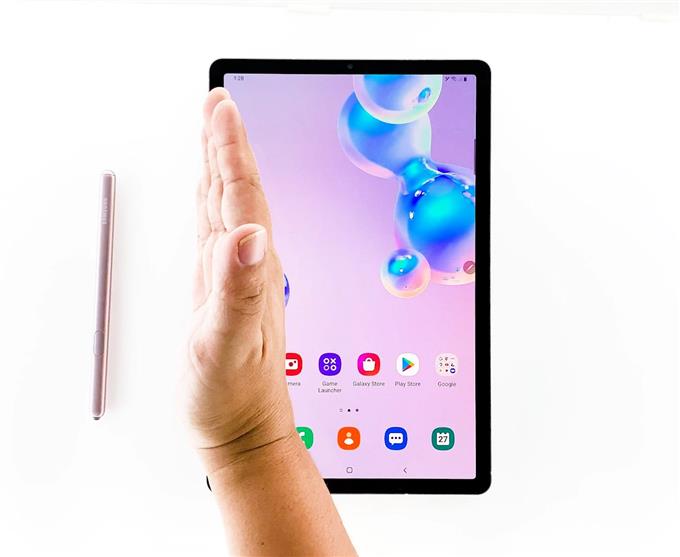Galaxy Tab S6’da ekran görüntüsü almak, herhangi bir Android telefonda ekran görüntüsü almak kadar kolaydır. Aslında, tabletinizin ekranında belirli bir içeriği yakalayabilmek için herhangi bir üçüncü taraf uygulaması yüklemenize gerek yoktur.
Bu yazıda, Galaxy Tab S6’nızda ekran görüntüsü almanın 3 farklı yolunu göstereceğim. Temel ve en kolay yöntemden başlayıp daha karmaşık yöntemlere geçeceğiz. Ancak endişelenmeyin, düzeltilmesi oldukça kolaydır.
Güç Tuşu ve Sesi Kısma Kullanarak Ekran Görüntüsü Alma
Gerekli Zaman: 2 dakika
Bir Tab S6’da ekran görüntüsü almanın en kolay yolu ve her zaman kullanılabilen bir yöntem, aynı anda güç tuşuna ve ses kısma düğmesine basmaktır. İşte böyle yapılır:
- Ekran görüntüsü almak istediğiniz içeriği açın
Bir oyun, bir web sayfası veya herhangi bir şey olabilir. Sadece yakalamak istediğiniz uygulamayı veya ekranı açın.

- Güç tuşuna ve Sesi Kısma düğmelerine birlikte basın.
Bu, ekranı otomatik olarak yakalar ve görüntüyü kaydeder.
Ekran yanıp sönecek ve ekranın altında birkaç saniye boyunca siyah bir çubuk görünecektir. Bunlar, cihazın başarıyla bir ekran görüntüsü aldığını gösteren işaretlerdir..

Palm Swipe’ı Kullanarak Ekran Görüntüsü Alma
Varsayılan olarak, bu özellik etkindir, böylece ekranı kutudan dışarı kaydırarak bir ekran görüntüsü alabilirsiniz. Ancak, bazı kullanıcılar bu özelliğin var olduğunu bilmiyor, bu yüzden ilk yöntem kadar popüler değil.
- Bu yöntemi kullanarak ekran görüntüsü almak için, yakalamak istediğiniz içeriği açın.
- Avucunuzun yanını ekranın kenarına yerleştirin ve tek bir hareketle sekmenin yüzü boyunca kaydırın.

Her zaman olduğu gibi, ekran yanıp söner ve ekranın alt kısmında ekran görüntüsü çubuğu gösterilir.
S Pen Kullanarak Ekran Görüntüsü Alma
Bu geleneksel bir yöntem değil ama bir iş çıkarıyor. Temel olarak, Hava Komutuna erişmek için S Pen’i kullanacaksınız, ardından belirli bir hizmeti kullanarak ekranı yakalayacaksınız. Burada ve orada birkaç dokunuş gerekebilir ama zor değil.
- Ekran görüntüsü almak istediğiniz içeriği açın.
- S Pen’i kullanarak Hava Komutunu açın.
- Ekran görüntüsü almak için Hava Komut Panelinden Ekran Yazma seçeneğine dokunun.
- Bu komut görüntüyü karalamanıza izin verir, ancak sadece bir ekran görüntüsü almak istiyorsanız, sağ üst köşedeki Kaydet’e dokunmanız yeterlidir..

Ekran görüntülerini görmek istiyorsanız, Galeri’yi açın ve orada bulabilirsiniz..
Ve işte bu kadar! Umarım size şu ya da bu şekilde yardımcı olabiliriz.
Bu yardımcı olursa, lütfen kanalımıza abone olarak bizi destekleyin.
- Galaxy Tab S6 Nasıl Kurulur
- Daha İyi Hareket Pürüzsüzlüğü için Galaxy S20 Yenileme Hızı Nasıl Değiştirilir
- Galaxy S20 Kilitleme Modu: Nasıl Erişilir ve Etkinleştirilir?
- Galaxy S20 Kablosuz Ağa Bağlanmazsa Ne Yapmalı